Với nhiều nhu cầu và mục đích khác nhau, bạn muốn chèn chữ lên hình ảnh. Hiện nay, có rất nhiều phần mềm chỉnh sửa ảnh cho phép bạn viết chữ lên ảnh, nhưng một trong những cách đơn giản và nhanh chóng nhất để chèn chữ vào ảnh là sử dụng Paint – công cụ được tích hợp sẵn. trên hệ điều hành Windows.
Bài viết hướng dẫn cách sử dụng công cụ Paint của Windows để chèn chữ vào ảnh.
Bước 1: Mở hình ảnh trong chương trình Paint của Windows.
1. Mở Windows Paint, sau đó chọn Start -> All Programs -> Accessories -> Paint.
Hoặc trong Start bạn nhập từ khóa Sơn trong cái hộp Tìm kiếm các chương trình và tập tin và chọn Sơn.
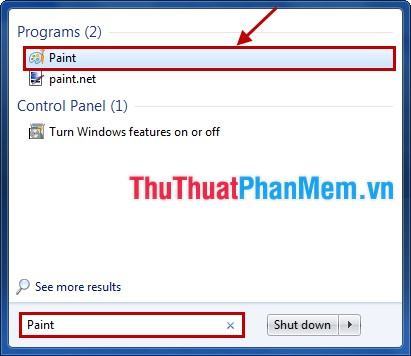
2. Chọn biểu tượng Paint -> Open (hoặc Ctrl + O) và chọn ảnh cần chèn chữ.
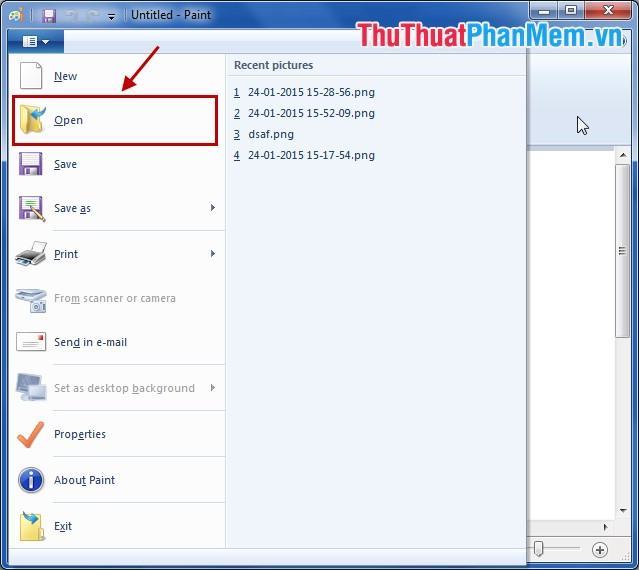
Hoặc bạn có thể vào hình ảnh và nhấp chuột phải vào hình ảnh -> Open With -> Paint.
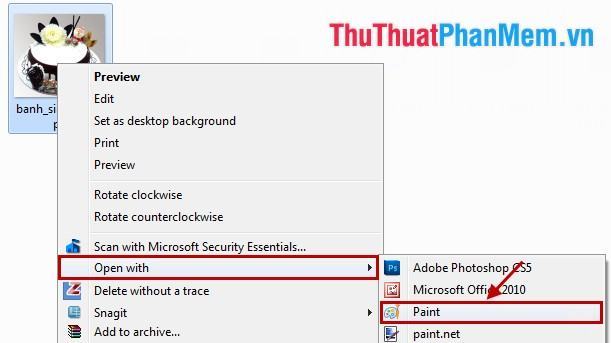
Bước 2: Chèn chữ lên ảnh.
Trên giao diện của Paint chọn thẻ Home -> chữ A.
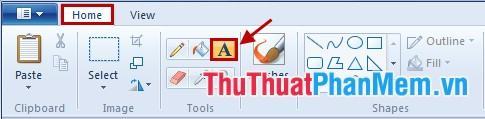
Sau đó, dưới hình ảnh xuất hiện một khu vực để nhập văn bản. Bạn nhập văn bản muốn chèn vào ảnh.
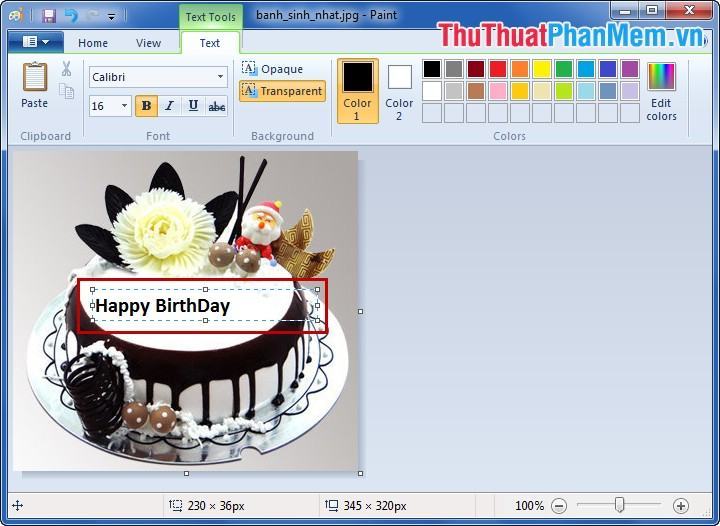
Bước 3: Chỉnh sửa văn bản vừa nhập.
Đầu tiên bạn cần bôi đen đoạn văn bản vừa nhập, trên thanh công cụ xuất hiện Text tools, bạn sẽ soạn thảo văn bản trong thẻ Text của Text tools.
– Chỉnh sửa font chữ, cỡ chữ, kiểu chữ trong phần Font.
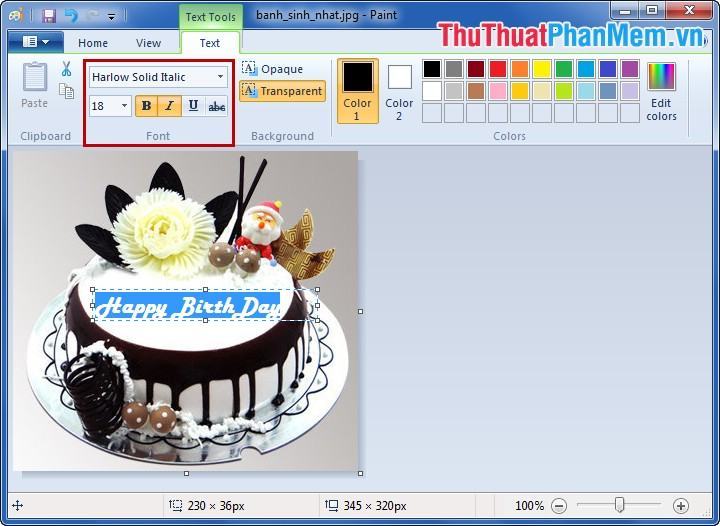
– Đổi màu cho chữ vừa nhập, chọn màu trong mục Colors rồi chọn Edit Colors để chọn thêm màu.
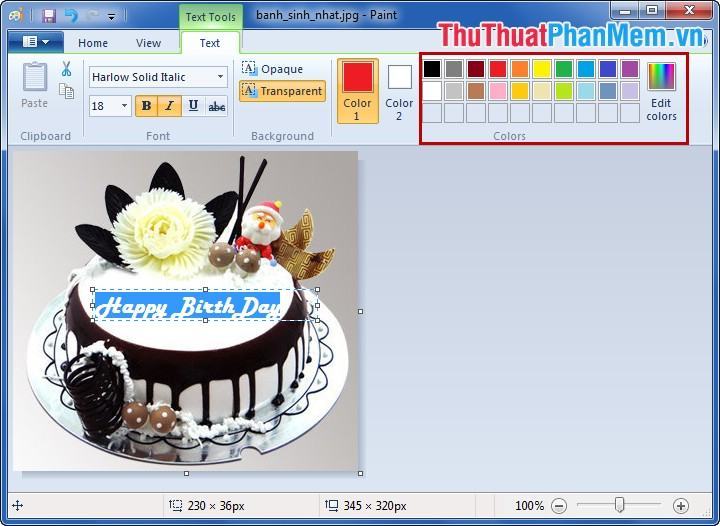
– Bạn có thể chọn nền cho chữ trong mục Background.
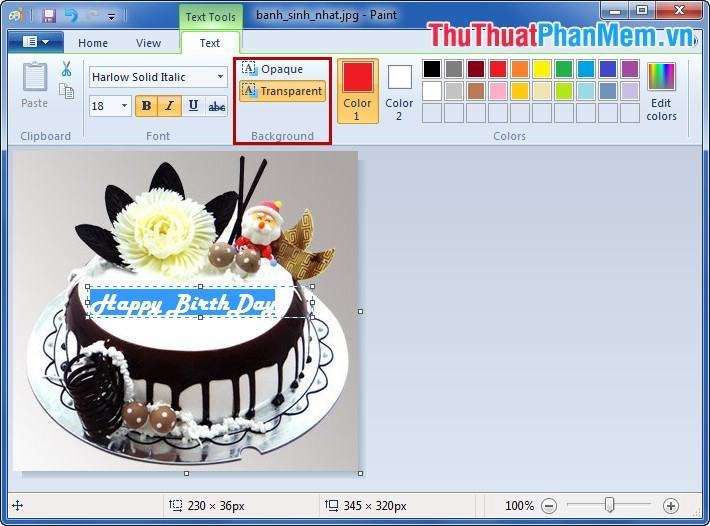
– Để di chuyển văn bản đến vị trí bạn muốn trong hình, di chuyển con trỏ chuột đến ô chữ mà con trỏ xuất hiện như hình dưới, sau đó rê chuột đến vị trí của văn bản.
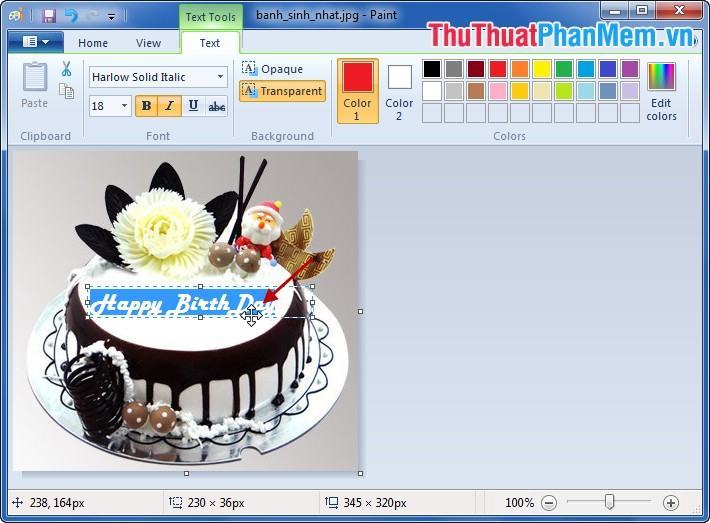
Sau khi chỉnh sửa, nhấp chuột ra ngoài khung văn bản.
Bước 4: Lưu ảnh.
Sau khi hoàn tất, chọn biểu tượng Paint và chọn Save (nếu muốn ghi đè lên ảnh cũ), chọn Save as để lưu thành ảnh mới.
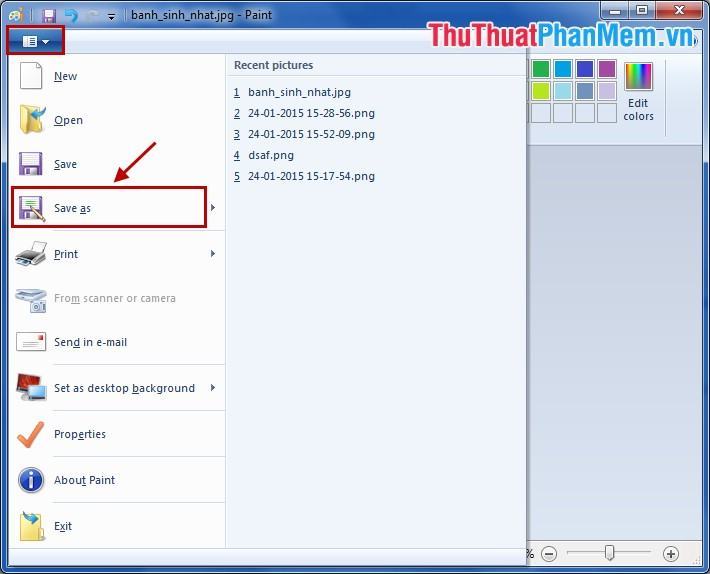
Bạn chọn vị trí lưu ảnh, nhập tên ảnh tên tập tinchọn định dạng ảnh trong Lưu kiểu, mẫu sau đó nhấn Save để lưu lại.
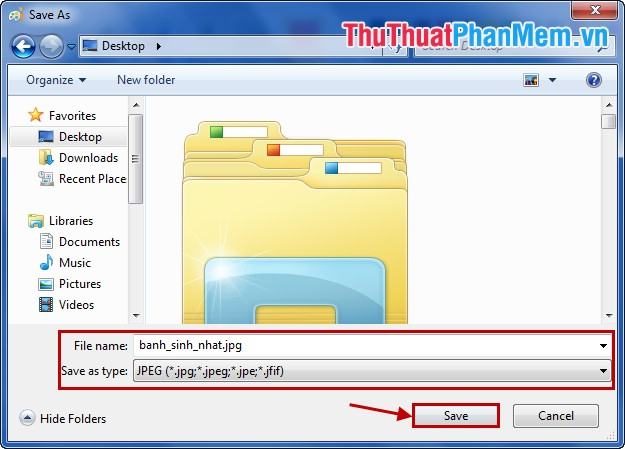
Như vậy chỉ với các bước đơn giản, không cần cài đặt thêm bất kỳ phần mềm chỉnh sửa ảnh nào, bạn vẫn có thể chèn chữ vào ảnh một cách nhanh chóng và hiệu quả.
Chúc may mắn!
Bạn thấy bài viết Cách chèn chữ vào ảnh có đáp ướng đươc vấn đề bạn tìm hiểu không?, nếu không hãy comment góp ý thêm về Cách chèn chữ vào ảnh bên dưới để vietabinhdinh.edu.vn có thể thay đổi & cải thiện nội dung tốt hơn cho các bạn nhé! Cám ơn bạn đã ghé thăm Website: vietabinhdinh.edu.vn
Nhớ để nguồn bài viết này: Cách chèn chữ vào ảnh của website vietabinhdinh.edu.vn
Chuyên mục: Kiến thức chung
Tóp 10 Cách chèn chữ vào ảnh
#Cách #chèn #chữ #vào #ảnh
Video Cách chèn chữ vào ảnh
Hình Ảnh Cách chèn chữ vào ảnh
#Cách #chèn #chữ #vào #ảnh
Tin tức Cách chèn chữ vào ảnh
#Cách #chèn #chữ #vào #ảnh
Review Cách chèn chữ vào ảnh
#Cách #chèn #chữ #vào #ảnh
Tham khảo Cách chèn chữ vào ảnh
#Cách #chèn #chữ #vào #ảnh
Mới nhất Cách chèn chữ vào ảnh
#Cách #chèn #chữ #vào #ảnh
Hướng dẫn Cách chèn chữ vào ảnh
#Cách #chèn #chữ #vào #ảnh